Debian es conocido entre la comunidad de Linux por su estándar de oro en ser estable, y un inconveniente común puede ser que los paquetes, especialmente después de la nueva versión de Debian, a menudo tienen años de retraso con respecto a lo que está disponible actualmente, ya que solo reciben seguridad y errores. actualizaciones para mantener los paquetes estables.
Ahora, para la mayoría de los entornos, esto es totalmente aceptable. Aún así, puede ser muy frustrante para los usuarios que necesitan actualizar ciertos paquetes para utilizar las funciones o corregir errores molestos no críticos o relacionados con la seguridad. Sin embargo, lo mejor de Linux y el uso de repositorios es que puede usar lo que se conoce como backports o repositorios experimentales, que son paquetes tomados de la próxima versión de Debian, que casi siempre es el repositorio de prueba y se ha ajustado para su uso en Debian estable.
El siguiente tutorial le enseñará cómo usar backports para instalar o actualizar un paquete individual o actualizar a ciegas todo su sistema. Como beneficio adicional, el tutorial ha incluido la opción experimental para quienes aman vivir al límite.
Requisitos
- SO recomendado: Diana de Debian 11
- Cuenta de usuario: Una cuenta de usuario con privilegios sudo o acceso raíz (comando su) .
Actualización del sistema operativo
Actualice su Debian 11 sistema operativo para asegurarse de que todos los paquetes existentes estén actualizados:
sudo apt update && sudo apt upgradeAcceso raíz o Sudo
De forma predeterminada, cuando crea su cuenta al inicio con Debian en comparación con otras distribuciones, no recibe automáticamente el estado de sudoers. Debe tener acceso a la contraseña raíz para usar el comando su o visite nuestro tutorial sobre cómo agregar un usuario a Sudoers en Debian.
Añadir repositorio de versiones anteriores a Debian 11
El primer paso para instalar paquetes desde el repositorio de backports es agregarlos a la sources.list expediente. Para hacer esto, abra su terminal Debian y ejecute el siguiente comando:
sudo nano /etc/apt/sources.listSe prefiere ir al final del archivo y agregar las siguientes líneas:
deb http://deb.debian.org/debian bullseye-backports main contrib non-free
deb-src http://deb.debian.org/debian bullseye-backports main contrib non-freeEjemplo:
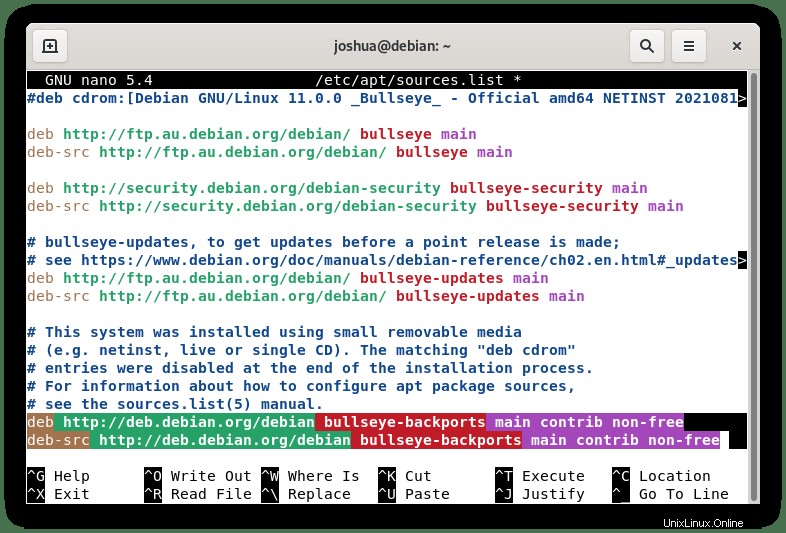
Guarde el archivo de configuración (CTRL+O), luego salga con (CTRL+X) .
Para actualizar la lista de repositorios con los nuevos cambios, ejecute el comando apt update :
sudo apt updateEsto habrá actualizado el caché del repositorio con los paquetes de backports disponibles para utilizar e instalar paquetes si lo desea.
Cómo instalar o actualizar con backports
Usar backports en Debian es muy sencillo; puede instalar un paquete directo desde backports (recomendado el 99,99 % de las veces) o actualizar a ciegas todo su sistema para usar los paquetes backport más recientes (no recomendado).
Instalar o actualizar paquetes desde Debian Backports
Para instalar paquetes específicos desde el repositorio de backports de Debian, la sintaxis será similar a la instalación de un paquete normal excepto por agregar -t flag y especificando el nombre bullseye-backports .
Ejemplo:
sudo apt install "package-name" -t bullseye-backportsEjemplo en vivo instalando Cockpit:
sudo apt install cockpit -t bullseye-backportsEl paquete Cockpit normal del repositorio predeterminado de Debian 11 es la versión build 239; con los backports, ahora tenemos una versión mucho más actualizada con el paquete Cockpit en la versión build 251 .
Actualizar todos los paquetes desde backports
No se recomienda la segunda opción, ya que es más ideal para saber qué backports está instalando. Para actualizar todos los paquetes, ejecute el siguiente comando en su terminal:
sudo apt -t bullseye-backports update && sudo apt -t bullseye-backports upgradeEjemplo:
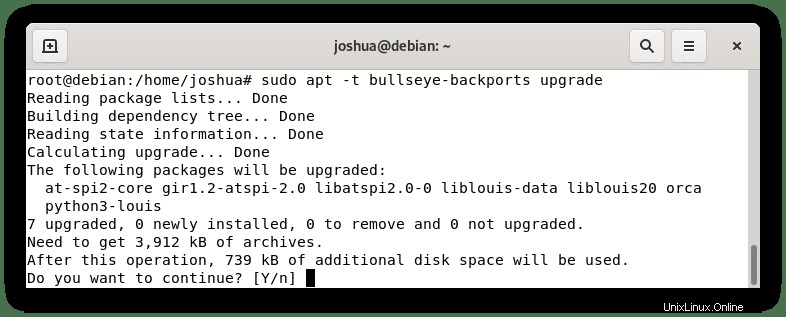
Para continuar con las actualizaciones, escriba Y, luego presione la tecla Intro si desea instalar estos paquetes de backport .
Opcional:Agregar repositorio experimental de Debian
Para aquellos a quienes les encanta vivir al borde de su asiento, pueden instalar el repositorio Experimental, que puede brindarles las actualizaciones más avanzadas de Debian; sin embargo, esto no debe usarse a menos que esté en una VM de prueba descartable o un desarrollador/administrador de sistemas con el propósito de necesitar un paquete de este repositorio o un usuario avanzado que pueda manejar cualquier problema que salga mal desde los cambios de incompatibilidades es mucho mayor.
Vuelva a abrir su sources.list archivo de configuración y agregue lo siguiente en la parte inferior debajo de lo que acaba de agregar anteriormente:
deb http://deb.debian.org/debian experimental main contrib non-free
deb-src http://deb.debian.org/debian experimental main contrib non-free
Ejemplo:
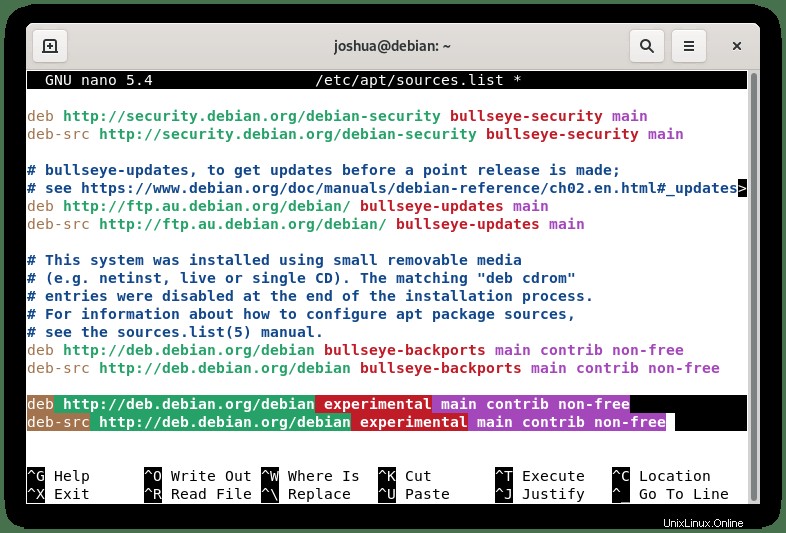
Guarde el archivo de configuración (CTRL+O), luego salga con (CTRL+X) .
Para actualizar la lista de repositorios con los nuevos cambios, ejecute el comando apt update :
sudo apt updateEsto habrá actualizado el caché del repositorio con los paquetes experimentales disponibles para utilizar e instalar paquetes si lo desea.
Como se mencionó anteriormente, con el tutorial centrado en el uso de comandos de backport para instalar paquetes, todo lo que necesita hacer es reemplazar los backports con los experimentales.
Ejemplo:
De:
sudo apt install "package-name" -t bullseye-backportsPara:
sudo apt install "package-name" -t experimentalRecuerde, tenga cuidado al usar cualquier cosa desde un repositorio experimental, especialmente en servidores de producción en vivo o entornos en vivo como ejecutar WordPress CMS o similar.
Actualizar todos los paquetes desde Experimental
Como se explicó en el mismo principio para los backports, puede actualizar todos los paquetes a la vez. Esto no se recomienda en absoluto, ya que básicamente te hace actualizar al sistema Debian experimental inestable. Sin embargo, para aquellos que no son tímidos:
sudo apt -t experimental update && sudo apt -t experimental upgradeEjemplo de salida:
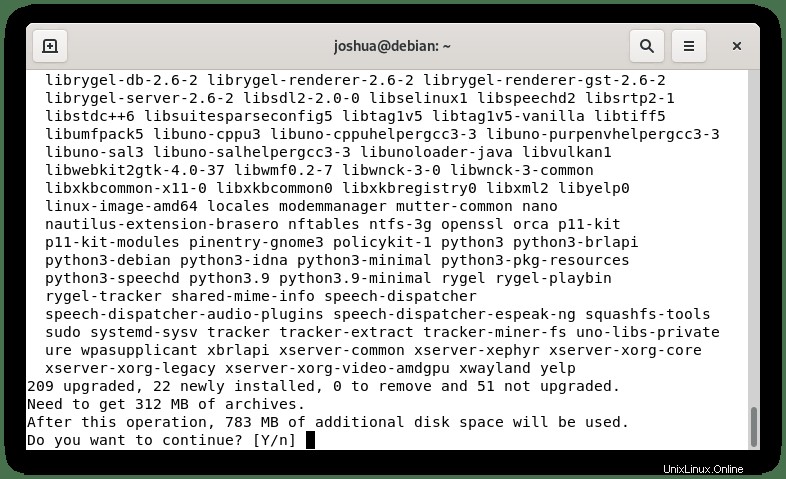
Para continuar con las actualizaciones, escriba Y, luego presione la tecla Intro si desea instalar estos paquetes de backport .
Usar el kernel más reciente de Debian Experimental
Para los usuarios a los que les encanta vivir al límite, como se explicó anteriormente en el tutorial, actualmente, en el momento de escribir este artículo, Debian Bullseye está utilizando el kernel de Linux 5.10.x, actualmente en el repositorio experimental Linux Kernel 5.13.x está disponible. Para aquellos que estén interesados, pueden actualizar de la siguiente manera:
sudo apt install linux-image-amd64 -t experimentalEjemplo de salida:
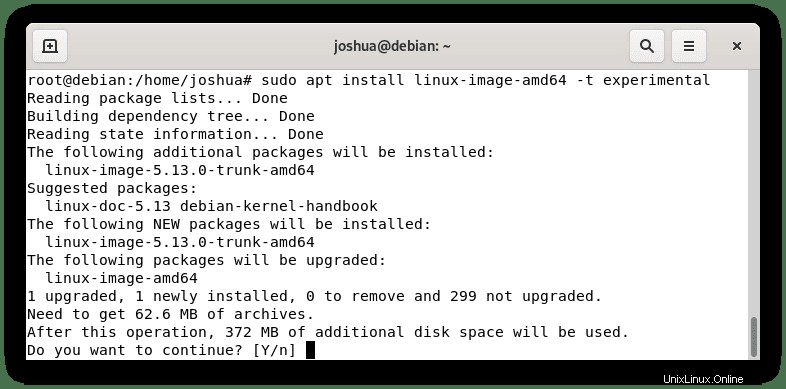
Al igual que con cualquier actualización del kernel, deberá reiniciar su sistema Linux para que el nuevo kernel esté activo:
sudo reboot nowUna vez que haya terminado de reiniciar su sistema operativo, verifique su nuevo kernel de Linux de la siguiente manera:
cat /proc/version
Ejemplo de salida:
Linux version 5.13.0-trunk-amd64 ([email protected]) (gcc-10 (Debian 10.2.1-6) 10.2.1 20210110, GNU ld (GNU Binutils for Debian) 2.37) #1 SMP Debian 5.13.12-1~exp1 (2021-08-20)
Como puede ver, ahora está utilizando Linux Kernel 5.13.0 y la versión de compilación 5.13.12.1 en particular. Es probable que este kernel sea inestable y solo debe usarse si tiene el hardware más nuevo que requiere un kernel más actualizado para el soporte de hardware. Asegúrese de seguir revisando las actualizaciones del kernel, ya que esto cambiará con bastante frecuencia.